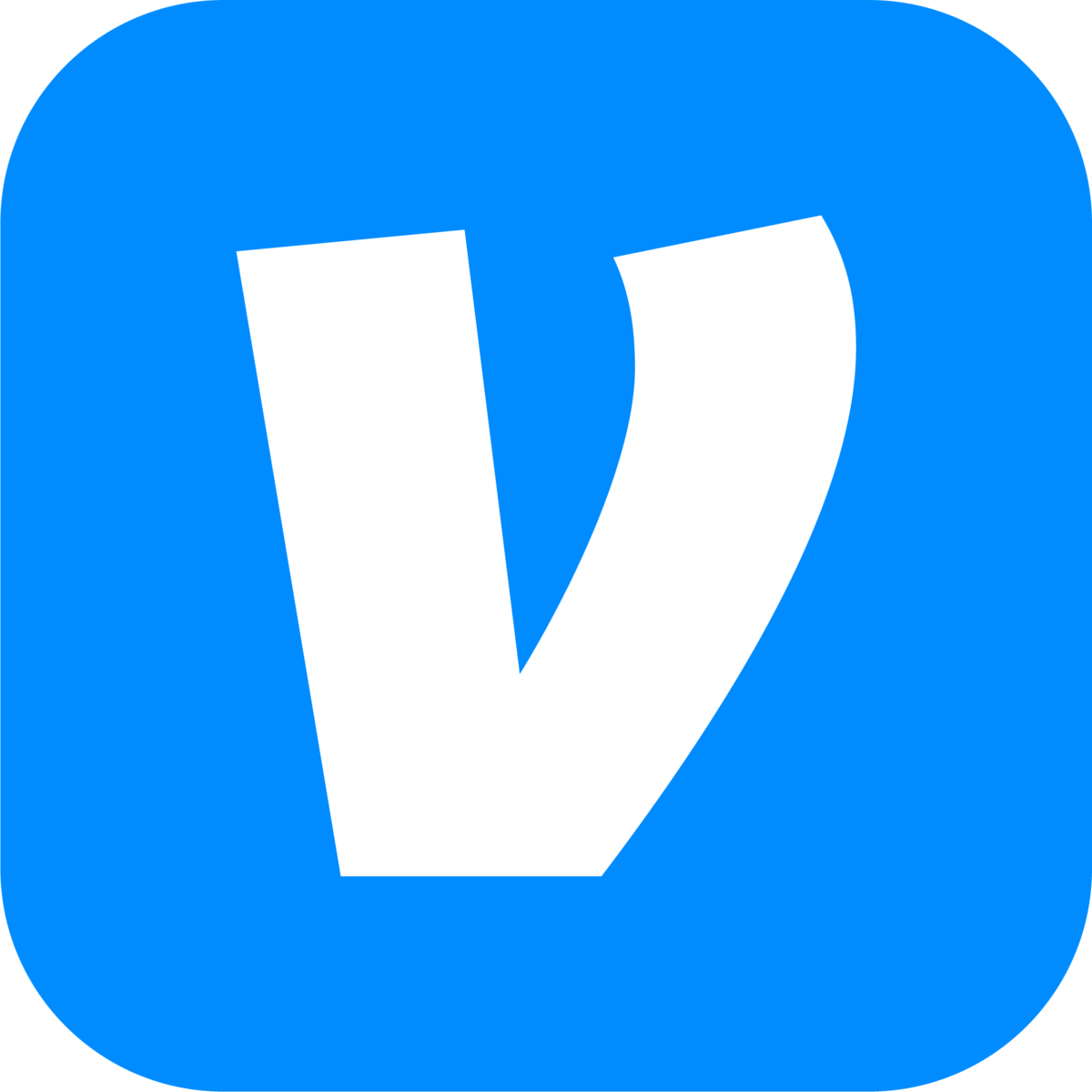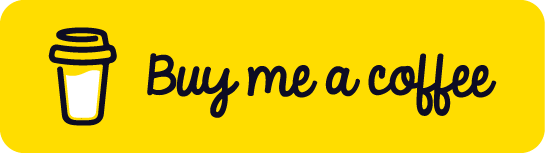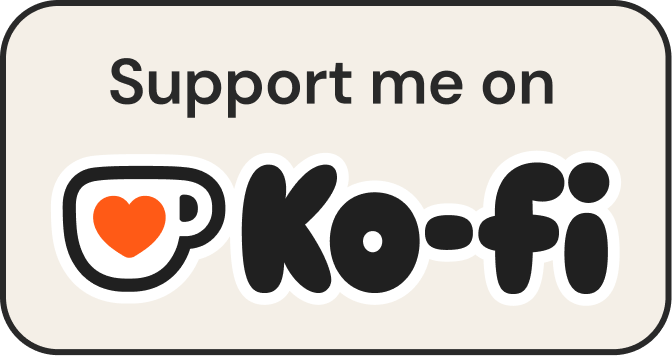LaTeX 从入门到精通(上)(更新中)
熟练掌握本系列内容,你就掌握了美国理工科博士生的基本技能之一。技多不压身。本文将手把手教你 LaTeX,从入门到精通。
(创建:5/28/2019. 写好了提纲。第一次更新:11/26/2019. 拆出了第一部分。第二次更新:12/19/2019 写完上篇。)
根据内容量,本文将成系列,包含若干篇。你将循序渐进地学会:
(目录)
上篇
0. LaTeX 是什么,以及 为什么要用 LaTeX
1. 如何搭建 LaTeX 环境;
2. 如何用 LaTeX 写公式;
3. 如何插入图表;
4. 如何交叉引用;
5. 如何添加参考文献;
中篇
6. 如何用 LaTeX 排版会议/期刊论文;
7. 如何用 LaTeX 排版博士毕业论文;
下篇
8. 如何用 LaTeX 排版幻灯片演示文稿(好拗口,我的意思是 做slides);
9. 如何进行骚操作(又名 LaTeX 的高级用法)。
番外篇
10. 如何用 LaTeX 做简历。
0. LaTeX 是什么,以及 为什么要用 LaTeX
LaTeX 是什么?一句话,是一个文档编辑工具。你可以理解为,它是比 Word 更高级的文档编辑工具。
为什么要用 LaTeX? 一句话,因为 Word 丑。你看久了学术类文档之后,一眼就能看出 Word 和 LaTeX 的区别。请直观感受一下:
Word 的排版效果(在网上随手抓了一个文件):
这个显然是用 Word 做的
LaTeX 的排版效果(随手抓了一个文件):
这个显然是用 LaTeX 做的
为什么要用 LaTeX?几句话来说,LaTeX 胜出的地方,不只是公式的排版,还包括格式的统一、图表的排布、交叉引用和参考文献管理的方便、模板丰富、不同形式的文档间编辑的灵活性,等等。
- 如何搭建 LaTeX 环境
本地版:
Windows 用户:你需要两个东西,一个是环境,一个是编辑器。环境安装 MiKTeX. 下载地址:https://miktex.org/download
编辑器的选择,有 TeXnicCenter, TeXstudio 等等。我个人最喜欢 TeXstudio. 下载地址点击文字超链接。
Mac用户:你只需要一个编辑器,可以用前文提到的 TeXstudio 也可以用 MacTex.
Ubuntu 用户:你只需要一个编辑器,可以用前文提到的 TeXstudio.
网络版:
如果你懒得搭本地环境,而且想要有在线同步 / 多人协作,可以用 Overleaf 或者 ShareLaTex. (刚看了下才发现,这两家已经合并了,现在 ShareLatex 是 Overleaf 的一部分了)。
新建文档
完成之后就可以打开你的编辑器,建立一个新文档了。LaTeX 的文档扩展名是 .tex,你以后会经常看见它,就像看到 .doc 就知道是 Word 文档一样。
LaTeX 的每一个 .tex 文档,都有以下几行基础内容:
\documentclass{article} % 这一行告诉 LaTeX 文档格式,通常是 article.
\begin{document} % 这一行告诉 LaTeX,文档从这里开始
Hello, world! % 下文会告诉你,空格打了多少个并不重要
\end{document} % 这一行告诉 LaTeX,文档在这里结束
夹在 \begin{document} 和 \end{document} 里的,就是你的正文了。你99%的工作,都是在这里完成。
LaTeX 的很多模块都是像 \begin{xxx} 和 \end{xxx} 这种形式,后文会详细展开。
在 \documentclass{article} 之后和 \begin{document} 之前,你可以调用各种排版工具包,你也可以自定义各种格式和各种符号,后面再详细展开。你1%的工作,会在这里展开。
% 百分号在 LaTeX 里是注释的意思,跟在它后面的所有内容,在换行前都会被注释掉(不会被编译,不显示在编译后的文档里)。
单词和单词之间的多个空格,在 LaTeX 下等于一个空格。也就是说,即使我打了“Hello, world!”在 “Hello,” 和 “world” 中间有很多空格,最后显示都是 “Hello, world!”
然后你就可以编译了。编译点 Build 或者 Ctrl+F1 (也有可能是其它快捷键)。然后你就会看见 pdf 和其它一众文档出现在你的当前工作目录。我们暂时只关注 pdf 就好,其它文档下文再详细展开。
生成的 pdf 文档就是你想要的内容了。最关键的永远是 .tex 文档,这里才是你的战场。
如果你用 TeXstudio ,当你编译之后,会变成左半边屏幕是编辑页面,右半边屏幕是生成的当前文档的 pdf 预览。类似地,如果你用 Overleaf, 左半边屏幕是编辑,右半边屏幕是 pdf 预览。
- 如何用 LaTeX 写公式
LaTeX 不自动包含所有数学符号的表达式定义,所以如果你要写公式,先在 \documentclass{article} 后,加上下面这行:
\usepackage{amsmath}
这样编译的时候,LaTeX 就会在这个包里寻找你想调用的数学符号了。
LaTeX 的常用数学符号,可以参见这里 List of LaTeX mathematical symbols. 这里列出了各种希腊字母,运算符,逻辑符号,箭头等等。你不需要全部记住,现用现查就可以,用久了就自然记住了。
LaTeX 的公式是夹在 美元符号 之间的。比如,$ \hat{x} $ 就会显示 戴帽子的 x.
让一个公式换行居中的最简单方法是,把它放在 [ ] 或者 $$ $$ 中间。例, [ \hat{x} ] 和 $$ \hat{x} $$ 就会换行显示在中间。另一个方法是放在 \begin{equation} 和 \end{equation} 中间。虽然要多打两行字,但是效果是 \begin{equation} 和 \end{equation} 会自动编号公式,方便添加交叉引用。
\begin{equation} 和 \end{equation} 的功能其实不是很强大,遇到多行公式的时候就不太容易美观,这时候就可以考虑用 align.
\begin{align}
\end{align}
align 里可以用 \ 换行,用 & 设定对齐方式。每一行里 & 后紧跟的内容,就会跟上一行里 & 后紧跟的内容自动对齐。
align 默认是每一行都会有公式自动编号,这个功能贴心但也不是总有必要,因为不是每一个公式都会被后文引用,而且经常是公式写了之后后文再也不引用了,这种时候就可以用 \begin{align_} 和 \end{align_}, 消去本块里所有的编号。
- 如何插入图表 2. 如何交叉引用 3. 如何添加参考文献